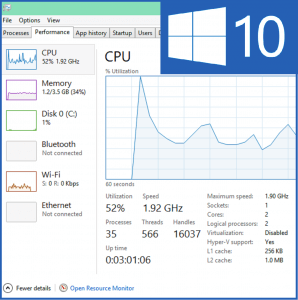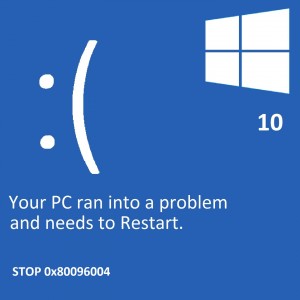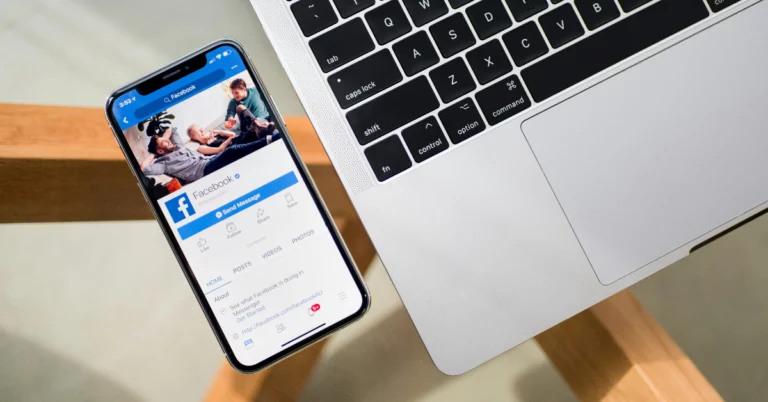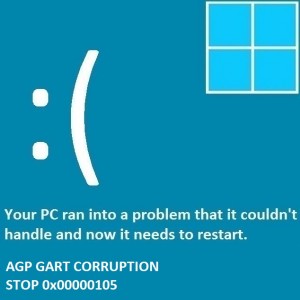2 лучших способа включить уведомления со светодиодной вспышкой на iPhone 15, 14, 13
Ваш iPhone поддерживает светодиодную вспышку для важных оповещений, таких как входящие вызовы и сообщения. Это довольно стандартная функция, которая существует уже давно, но многие люди могут о ней не знать. Если вам не нравится громкий звуковой профиль на вашем iPhone, эти флэш-уведомления могут быть именно тем, что вам нужно. Итак, давайте кратко рассмотрим два основных способа включить их на вашем устройстве.
Зачем вам нужны уведомления со светодиодной вспышкой на вашем iPhone?
Светодиодные вспышки для важных уведомлений в первую очередь предназначены для людей с нарушениями слуха. Каждый раз, когда вы получаете звонок или важное сообщение, вспышка камеры на задней панели iPhone срабатывает, предупреждая пользователя о входящем уведомлении. Как вы уже заметили, это работает только в том случае, если ваш iPhone лежит экраном вниз. В отличие от своих аналогов на Android, iOS пока не поддерживает боковые уведомления на дисплее.
Помимо людей с нарушениями слуха, флэш-оповещения также могут оказаться весьма полезными для людей, которые постоянно держат свои устройства в беззвучном режиме. Если ваш iPhone находится в вашем периферийном поле зрения, вы никогда не пропустите важное оповещение, когда включены флэш-уведомления. Если вы собираетесь присутствовать на важной встрече, даже вибрационные оповещения могут сильно отвлекать. В этом случае вспышки света вашего iPhone будет достаточно, чтобы напомнить вам о входящем звонке.
Включите уведомления со светодиодной вспышкой в настройках.
Шаг 1: Перейдите в Настройки.
Шаг 2: Нажмите «Доступность».

Шаг 3: Выберите Аудио/Видео.

Шаг 4: Прокрутите вниз и нажмите «Светодиодная вспышка для оповещений».

Шаг 5: Включите тумблер светодиодной вспышки для оповещений. Если вы не хотите получать светодиодные уведомления, когда ваш iPhone находится в беззвучном режиме, выключите тумблер для вспышки в бесшумном режиме.
Читайте также: Обзор Poco M6 5G: сдвигает ли он иглу в бюджетной категории?
Создайте ярлык для уведомлений со светодиодной вспышкой
Некоторые пользователи могут не захотеть, чтобы уведомления со светодиодной вспышкой были всегда включены. Чтобы сделать процесс более удобным, вы можете добавить на главный экран специальную кнопку переключения с помощью ярлыков. Вот как.
Шаг 1: Запустите Приложение «Ярлыки» на своем iPhone и нажмите значок плюса в правом верхнем углу экрана, чтобы создать новый ярлык. Дайте ему подходящее имя.

Шаг 2: Нажмите «Добавить действия» и найдите «Установить светодиодную вспышку». Добавьте это.

Шаг 3: Нажмите «Повернуть» и выберите «Переключить».

Шаг 4: Нажмите значок меню в правом верхнем углу экрана и выберите «Добавить на главный экран».

Часто задаваемые вопросы (FAQ)
Работают ли светодиодные уведомления на iPhone, когда он находится в беззвучном режиме?
Вы можете включить уведомления со светодиодной вспышкой, когда ваш iPhone находится в беззвучном режиме, перейдя в «Настройки» > «Доступность» > «Аудио/Визуализация» > «Светодиодная вспышка для оповещений» и включив тумблер «Вспышка в бесшумном режиме».
Могу ли я настроить переключатель для уведомлений со светодиодной вспышкой на главном экране моего iPhone?
Вы можете использовать приложение «Ярлыки», чтобы создать кнопку переключения уведомлений со светодиодной вспышкой на главном экране вашего iPhone. Добавьте действие в «Установить светодиодную вспышку» и измените настройку «Поворот» на «Переключение». Теперь нажмите значок меню и добавьте его на главный экран.
Поддерживает ли iOS уведомления Edge?
Нет, текущая версия iOS не поддерживает уведомления с боковой подсветкой, в отличие от аналогов на Android.
Читайте также: Xiaomi представила SU7, первый электромобиль компании в стиле седана (EV)
Заключение
Это два быстрых способа включить уведомления светодиодной вспышкой на iPhone 15, 14 или 13. Пользователи Android имеют дополнительное преимущество, используя стороннее приложение для оповещений светодиодной вспышкой. Эти приложения предлагают ряд вариантов настройки, включая разные шаблоны для разных типов уведомлений. iOS пока не поддерживает сторонние приложения для мгновенных оповещений. Если эта статья оказалась для вас полезной, дайте нам знать в комментариях!